Установка Windows XP с флешки.
(Инструкция обновлена 22.10.08)
Настраивать
установку ХР на флешку с файловой системой FAT-16, FAT-32, имеет смысл
только если флешка быстрая (минимум 20Mb/сек) и использовать её для
установки на компьютеры с поддержкой USB 2.0, т.е относительно свежие
конфигурации позже 2006 года.
На практике выяснилось, что наибольшей скорости установки ОС можно добиться лишь когда флешка отформатирована в NTFS.
Однако файловая система на флешке является причиной того, что некоторые программы и некоторые ОС семейства Linux
перестают загружаться с флешки, так же, флешка становится более
чувствительна к неправильному отключению, поэтому, если вы намерены
устанавливать ХР часто, рекомендуется отвести для этой цели отдельную флешку и обращаться с ней бережно.
Для этого эксперимента использовалась флешка 4Gb.
В процессе понадобятся:
1. Обязательно проверьте вашу флешку на наличие битых секторов программой HDTune или любой другой которой вы для этого пользуетесь.
("битые" флешки не редкость)
2. Дистрибутив Windows XP. Желательно чистый. (использовался WinXP SP2 RU)
3. Инсталлятор установочных файлов GREEN_XP_INSTALLER 2.79 Mb
(это переделанный инсталлятор USB_MultiBoot6)
Формирование и копирование установочных файлов на флешку
1. Скачиваем и распаковываем инсталлятор. (можно хоть на рабочий стол)
2. Вставляем флешку и Обязательно копируем с неё всё на жесткий диск. (т.к флешку будем форматировать)
3. Запускаем файл GREEN_XP_INSTALLER.cmd в распакованной из архива папке:
4. Читаем, нажимаем любую клавишу...
5. На этой картинке нас интересует опция H (в самом верху) Нажимаем H, Затем Enter.
Появится меню программы HPUSBFW.EXE, в ней мы выбираем свою флешку, выбираем форматирование в NTFS. Нажимаем Start Внимание! Не сохранённые с флешки данные будут потеряны, после форматирования жмём закрыть Ok и Close
6. В этом меню мы будем выбирать место где у нас находятся установочные
файлы Windows XP (рекомендуется заранее скопировать их на жесткий диск,
например в папку ХР), и где, т.е под какой буквой диска у нас
подключена флешка, а так же начнём копирование установочных файлов на флешку.
Если вы хотите использовать USB-HDD, нажмите в этом меню 0 (ноль), затем Enter, это сменит тип копирования файлов под USB-HDD.
7. Указываем путь к файлам ХРВыбираем пункт 1) Нажимаем 1, затем Enter. Появится окно проводника, в нём мы выбираем место, где находятся установочные файлы Windows XP, т.е папку, которая содержит в себе папку I386 и всё остальное. 8. Указываем путь к флешке Выбираем пункт 3) Нажимаем 3, затем Enter. Появится окно проводника, в нём мы выбираем свою флешку. 9. Этот шаг можно пропустить, но тогда вам придётся вручную вводить серийный номер, когда этого потребует установка Windows XPРедактируем файл Winnt.sif. Этот файл находится по адресу: GREEN_XP_INSTALLER\w_sif\
В этом файле можно настроить много параметров, но для начала, рекомендуется отредактировать только одну строку:; productkey="XXXXX-XXXXX-XXXXX-XXXXX-XXXXX"
Вместо знаков ХХХХХ, вписать серийный номер вашего дистрибутива Windows XP и удалить знак ; - Точка с запятой из начала строки. Перед следующим шагом можно ещё много чего сделать, например добавить
различных Рег-Твикеров (файлов формата *.reg), добавить программ, и
драйверов, но это уже другой разговор. 10. Начинаем копирование установочных файлов ХР на флешку Выбираем пункт 4) Нажимаем 4 затем Enter. 11. При копировании файлов будут выскакивать окошки с вопросами,
отвечаем на них ДА или если сообщается о нехватке места на флешке, то убеждаемся что на флешке есть как минимум 400Мб и отвечаем - Продолжить. Если копирование зависло - Форматируем, Пробуем заново.
Берём этот файл - WINGRUB.rar 108 Кб
Это программа установки GRUB4DOS из Windows.
Распаковываем и запускаем его, На рабочем столе у вас появится ярлык программы grubinst_gui и появится окно этой программы:
В нём, выбираем свою флешку и нажимаем кнопку Install, будьте внимательны, не промахнитесь. (в смысле не перепутайте диск)
После этого, если всё прошло удачно, появится окно консоли:
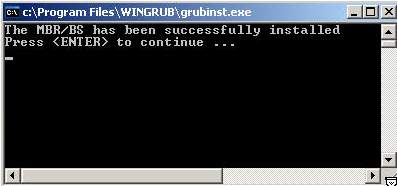 В этом окне нажимаем Enter и оно исчезнет.
Обратите внимание - Теперь в Меню загрузчика добавлена система подменю.
13. Теперь можно скопировать на флешку все те файлы которые вы
скопировали в начале этой операции на жесткий диск. ( Но можете пока с
этим не спешить). Проверить файлы Меню, если надо то поправить под ваше
ПО.
Обратите внимание - Теперь ваш дистрибутив Bart PE будет загружаться через peldr
14. После завершения этих манипуляций, проверяем флешку на наличие ошибок в файловой системе это Важно!
В командной строке (Пуск\Выполнить\ пишем CMD и жмём Enter),
вводим - chkdsk X:\ /f Где Х - буква вашей флешки.
Если ошибок не найдено, значит подготовка флешки к установке с неё ХР завершена.
Последний штрих, устанавливаем для файлов ХР атрибут "только для чтения"
Если проверка показала ошибки, и даже если они были исправлены, это может вызвать сбой при установкеХР
с флешки, не поможет даже повторное копирование установочных файлов, в
этом случае форматируем флешку и делаем всё с самого начала...
Процесс установки ХР с флешки
1. Вставляем флешку.
2. Входим в настройки BIOS и выставляем там загрузку с флешки самым первым пунктом. Рекомендуется делать именно так, а не вызывать меню загрузки клавишей F8, F11, F12, Esc или любой другой которая отвечает за это меню в вашей материнской плате.
3. Загрузившись с флешки в меню GRUB4DOS выбираем пункт -
Install Windows XP -->
Попадаем в подменю и выбираем -
Install Windows XP Part 1
После этого начнётся установка Windows XP, так же как с CD диска.
Скорость будет зависеть от скорости вашей флешки. У флешки с NTFS первая часть установки занимает заметно меньше времени, чем с CD диска.
Рекомендуется ставить систему в рервый раздел первого жесткого диска
4. После завершения первой стадии установки НЕ пытаемся достать флешку или загрузится напрямую с жесткого диска!. Загрузка второй стадии установки должна осуществляться так же через меню GRUB4DOS.
В принципе, если вы жёстко выставили загрузку с флешки, т.е компьютер
загружается всегда с неё, то на этом этапе можно вобще ничего не
нажимать (допустим вы заняты чем то другим и не следите за установкой)
Всё будет как и должно быть, т.е по истечению Тайм аута ХХ сек. курсор
будет стоять на нужном месте и вторая часть установки стартует
автоматом.
Если же вы наблюдаете за установкой и не хотите ждать, то нажимаете пункты:
Install Windows XP -->
Затем в подменю -
Install Windows XP Part 2 GUI
Начнётся вторая часть установки.
На некоторых старых материнских платах с i865 + IDE HDD, наблюдались проблемы с
запуском второй части установки в виде не найденного hal.dll, при этой проблеме должен помочь выбор
меню загрузки с жёсткого диска:
Start Windows XP from Harddisk 1 - Partition 0
вместо:
Install Windows XP -->/Install Windows XP Part 2 GUI
5. Пререзагрузка после второй части установки. Всё тоже самое что и пункт 4.
НЕ пытаемся достать флешку или загрузится напрямую с жесткого диска!
Снова Загружаемся с флешки, снова выбираем пункты
Install Windows XP -->
Затем
Install Windows XP Part 2 GUI
Или вобще ничего не трогаем. (эти пункты будут выбраны
автоматически по истечении тайм аута) Начнётся загрузка установленной
системы.
Всё, установка Windows XP завершена.
Флешку можно достать только после входа в систему под одним из пользователей.
При входе в систему пароль Администратора будет -654321
Другими словами, если ваш компьютер выставлен
для загрузки с флешки, то после разметки разделов в первой части
установки можно вобще ничего не нажимать, установка пойдёт
автоматически до входа пользователя в готовую систему.
Если не загружается
Например,
если после завершения работы инсталятора, загрузившись с флешки мы
видим тёмный экран и загрузки не происходит - (Не Грузится не GRUB4DOS ни NTLDR) Тогда загружаем свой Windows (или у кого что), Копируем с флешки все файлы на жесткий диск. Переустанавливаем GRUB4DOS как это описано в статье про установку Загрузчика. Копируем файлы обратно на флешку После этого Установка должна работать с некоторыми неполадками при использовании пунктов выбора Boot.ini, но они не повлияют на ход установки. Если у вас это получилось - Оставьте коментарий. Если не получилось - задайте вопрос на Форуме |